LIVE:现场直播教程『3』──LIVE与Reason的连接
LIVE:现场直播教程『3』??LIVE与Reason的连接
前言:也许LIVE还不如其他软件的名气大,但这只是暂时的,LIVE这个后起之秀颠覆了传统电脑音乐制作流程,他既是音乐工作站软件,又是现场演出软件,还是DJ软件,也是录音软件……请和我一起向LIVE老大敬礼。

LIVE可以作为ReWire连接的主控端使用,如果你还不知道什么是ReWire,ReWire能做什么,请看《用Reason的十万个理由『20』??ReWire与世界互联》一文。
先来看看LIVE与Reason的ReWire连接,连接后我们就可以让Reason中各个模块发出的声音“流入”到LIVE中使用。
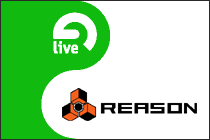
先打开LIVE,进入Session窗口,默认情况下In/Out部分是没有显示出来的,请单击菜单View,将In/Out前的钩画上。如下图。

然后选好某一轨,选择Reason。此时该轨就已经准备好与Reason连接了。如下图。

再将该轨的监听选中,如下图鼠标指的那个按钮。
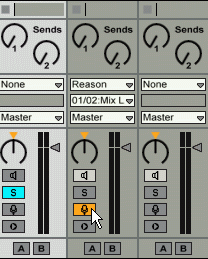
然后我们打开Reason。正常情况下你会发现Reason的AudioOut已经处于ReWire状态,并且是ReWire Slave Mode(ReWire被控端模式),如下图。
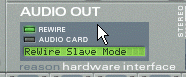
打开一个Reason的文件,播放,你应该可以在LIVE里听到Reason的声音了。我们可以用LIVE随意调整速度,达到控制Reason速度的目的。Reason不能变速的问题就这么解决了。
默认情况下,LIVE连接的是Reason的1、2主输出通道,我们还可以多开几轨来连接更多的Reason声音进入LIVE。
首先在Reason下,将多条声音输出连接到AUDIO IN,如下图。
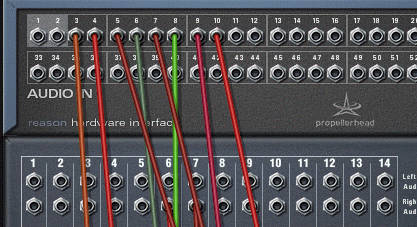
然后返回到LIVE中,多开几轨并选择不同的输入通道,就可以单独控制Reason各个输出通道的声音,太方便了!如下图。
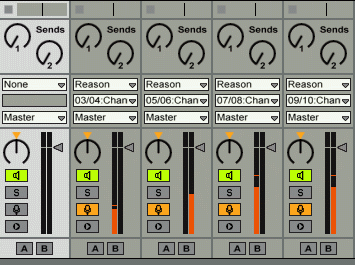
最后提醒一点,一定注意要选打开LIVE再打开Reason,关闭时要倒过来,先关闭Reason再关闭LIVE。
立即开始Reason与LIVE协同作曲吧。
前言:也许LIVE还不如其他软件的名气大,但这只是暂时的,LIVE这个后起之秀颠覆了传统电脑音乐制作流程,他既是音乐工作站软件,又是现场演出软件,还是DJ软件,也是录音软件……请和我一起向LIVE老大敬礼。

LIVE可以作为ReWire连接的主控端使用,如果你还不知道什么是ReWire,ReWire能做什么,请看《用Reason的十万个理由『20』??ReWire与世界互联》一文。
先来看看LIVE与Reason的ReWire连接,连接后我们就可以让Reason中各个模块发出的声音“流入”到LIVE中使用。
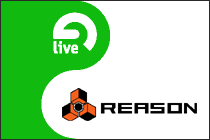
先打开LIVE,进入Session窗口,默认情况下In/Out部分是没有显示出来的,请单击菜单View,将In/Out前的钩画上。如下图。

然后选好某一轨,选择Reason。此时该轨就已经准备好与Reason连接了。如下图。

再将该轨的监听选中,如下图鼠标指的那个按钮。
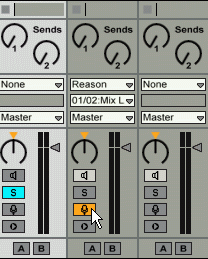
然后我们打开Reason。正常情况下你会发现Reason的AudioOut已经处于ReWire状态,并且是ReWire Slave Mode(ReWire被控端模式),如下图。
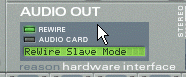
打开一个Reason的文件,播放,你应该可以在LIVE里听到Reason的声音了。我们可以用LIVE随意调整速度,达到控制Reason速度的目的。Reason不能变速的问题就这么解决了。
默认情况下,LIVE连接的是Reason的1、2主输出通道,我们还可以多开几轨来连接更多的Reason声音进入LIVE。
首先在Reason下,将多条声音输出连接到AUDIO IN,如下图。
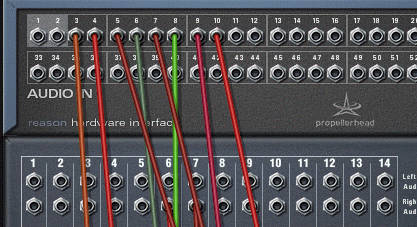
然后返回到LIVE中,多开几轨并选择不同的输入通道,就可以单独控制Reason各个输出通道的声音,太方便了!如下图。
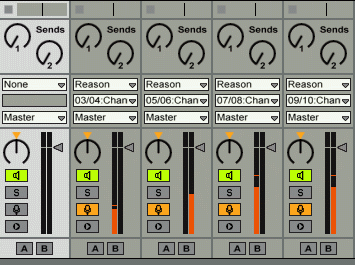
最后提醒一点,一定注意要选打开LIVE再打开Reason,关闭时要倒过来,先关闭Reason再关闭LIVE。
立即开始Reason与LIVE协同作曲吧。
文章出处 www.midifan.com
转载文章请注明出自 Midifan.com




